Il faut tout d’abords avoir trouvé son autre instance et avoir créé un compte sur celle-ci, mais évidement il ne faut pas avoir supprimé son autre compte et l’avoir gardé actif.
Lien vers mon article sur les réseaux sociaux libres et alternatifs
Il faut tout d’abords bien penser a sauvegarder/exporter ses données qui sont déjà sur notre ANCIEN COMPTE.
Vous pourrez ainsi envoyer votre liste de personnes que VOUS suivez, ainsi que les personnes bloquées et silenciées, les instances bloquées, mais encore vos marques pages, vos listes personnalisées…
La migration ne fait que migrer les gens qui sont abonnée•es a votre ancien compte, pas le reste !
(éventuellement, faites une capture d’écran ou notez le nombre de contacts et instances listée sur la page, afin de vérifier si tout s’est bien passé, mais normalement, la procédure semble robuste)
SUR SON ANCIEN COMPTE (pour moi c’était heyla@eldritch.cafe) :
Cela se fait dans les paramètre, a cette section :
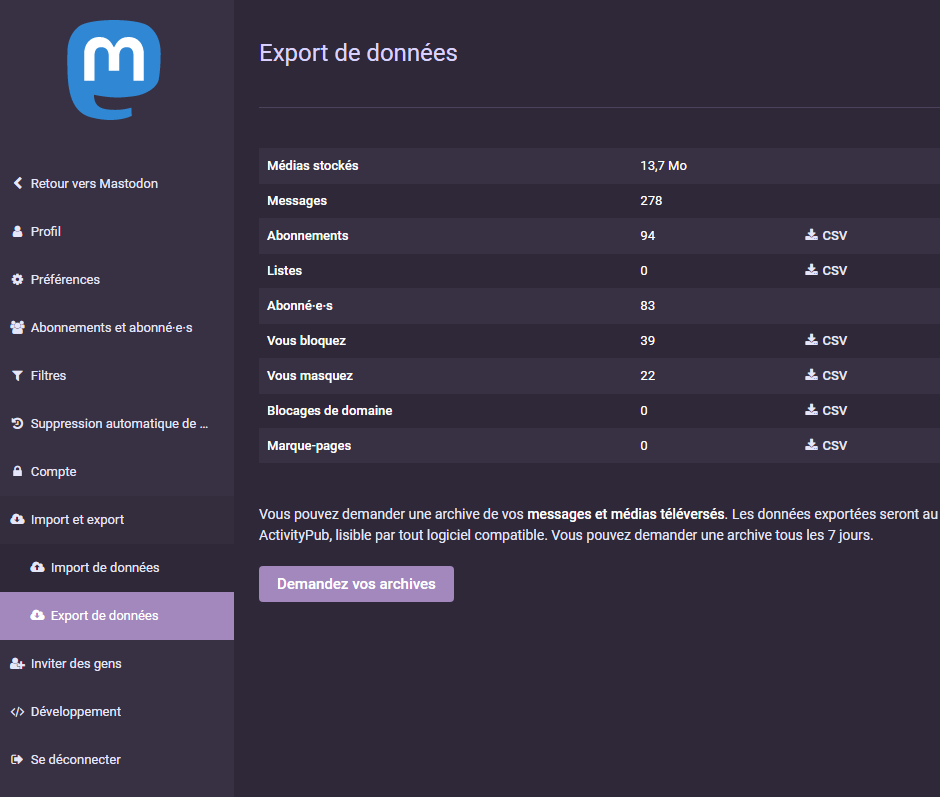
Il va falloir télécharger des fichiers contenant vos données.
SUR SON NOUVEAU COMPTE (pour moi c’est heyla@anticapitalist.party)
Il ne faut surtout pas se tromper et bien choisir “déplacement DEPUIS un compte différent”.
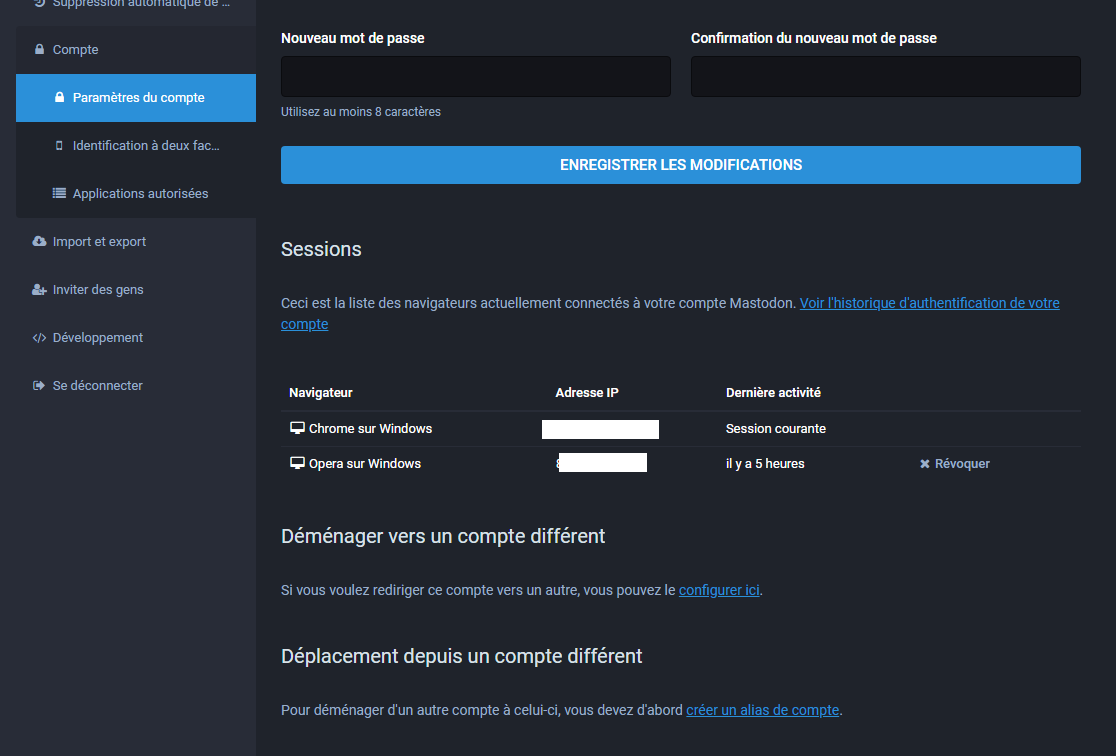
Il est demandé de créer un “alias”. Le terme est confus, mais il s’agit bien de spécifier le nom COMPLET de l’ANCIEN COMPTE !

Une fois fait, on doit avoir affiché en dessous, le nom de mon ancien compte, comme sur la capture ici :
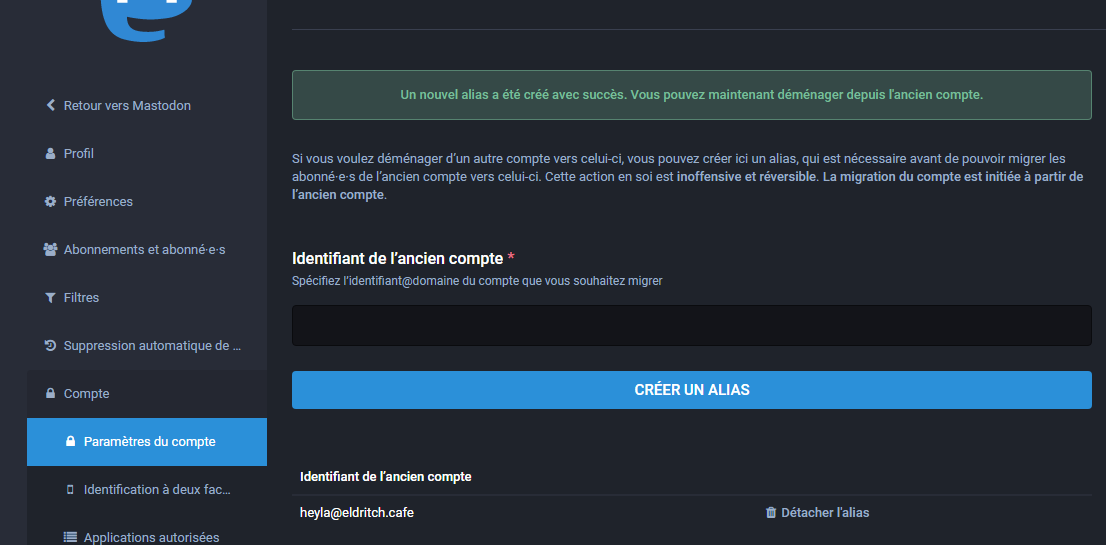
ATTENTION :
J’ai testé ça sur d’autres instances et la création d’alias m’avait amené a une erreur de la page. Pourtant, lorsque j’ai continué comme si y’avait rien, en faisant les étapes suivantes, cela avait finit par fonctionner …
Je ne me souviens plus trop mais peut être qu’en revenant sur la page en question, on aurait vu que la création d’alias avait fonctionné ?…
SUR SON ANCIEN COMPTE :
Normalement, c’est le moment de faire le transfert !
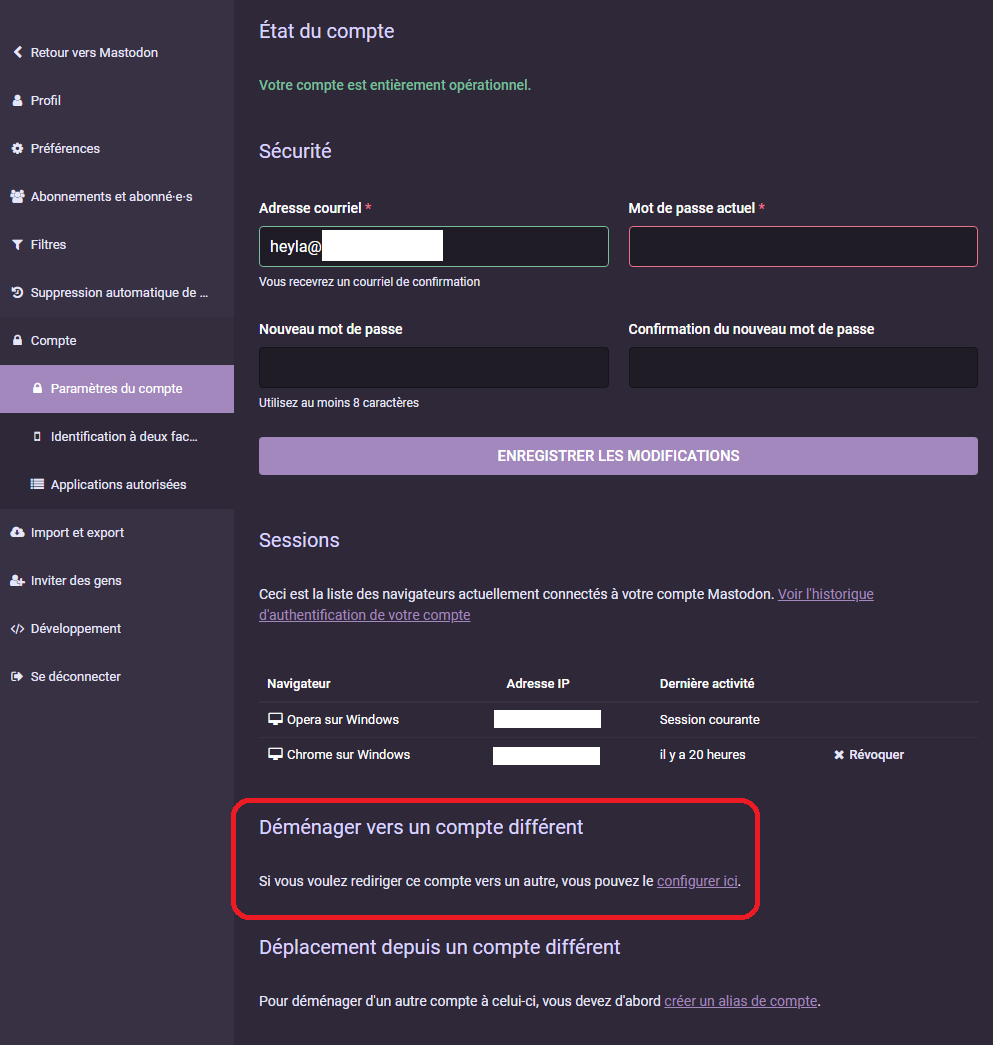
Dans les mêmes paramètres mais cette fois sur sur l’ANCIEN COMPTE, il faut cliquer sur “Déménager VERS un compte différent”
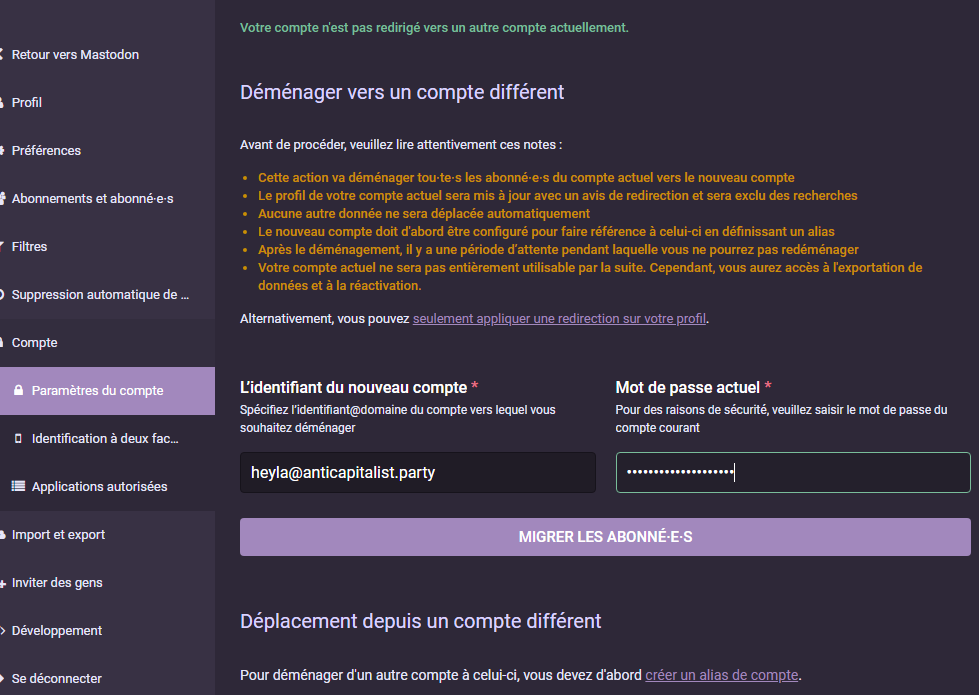
Et normalement le processus est en cours !
Y’aura peut être de la latence et tout ne va pas se faire d’un coup, mais normalement la migration devrait se passer sans accrocs.
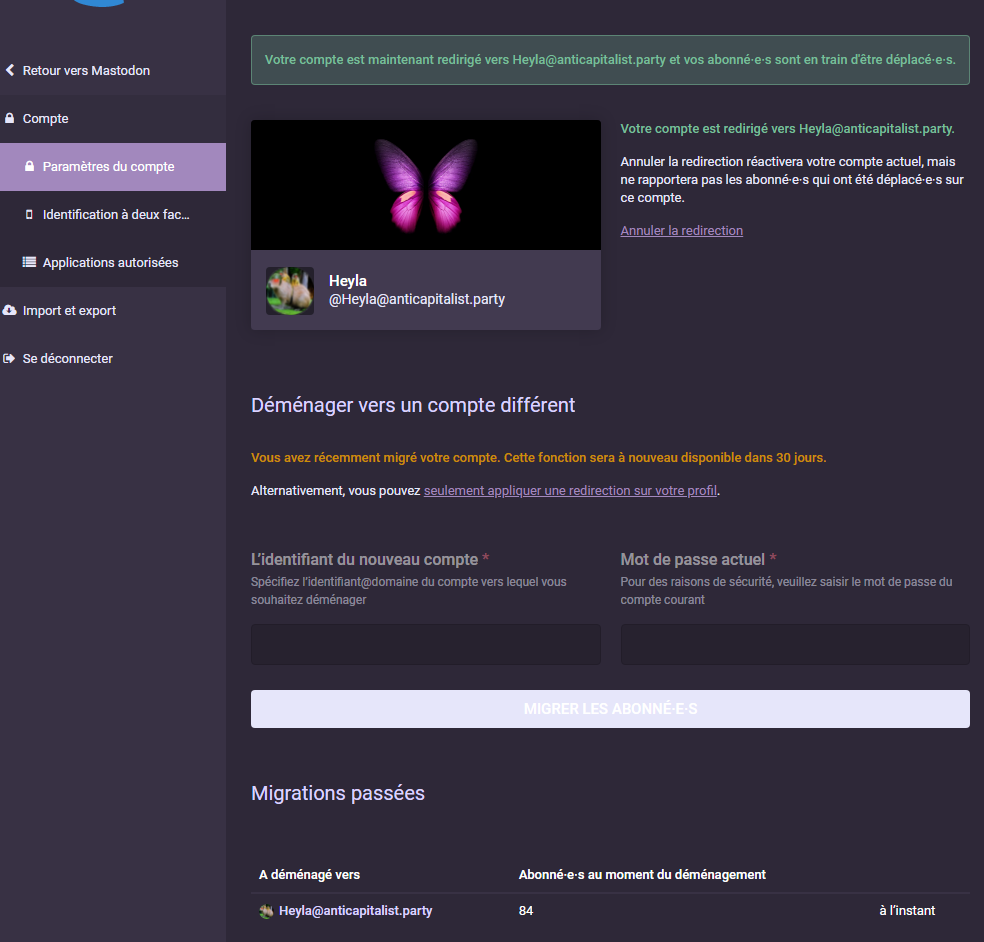
SUR SON NOUVEAU COMPTE :
On peut aller voir ce qu’il en est sur le nouveau compte.
Si vous allez sur votre page principale de votre nouvelle instance Mastodon, vous devirez voir des notifications annonçant que vos contatcs de l’autre sinstances vous suivent a nouveau (évidement, j’ai masqué mes followeur•euses)
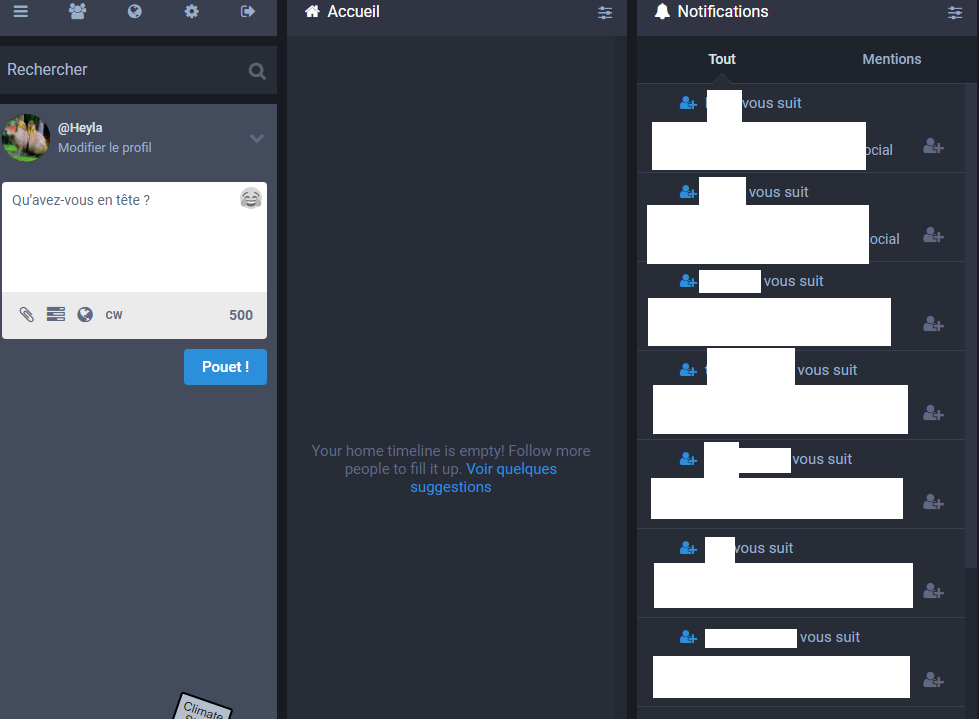
Malheureusement, ca n’importe pas tout, comme on peut le voir dans la section “Paramètres > Import et export > Export de données” :
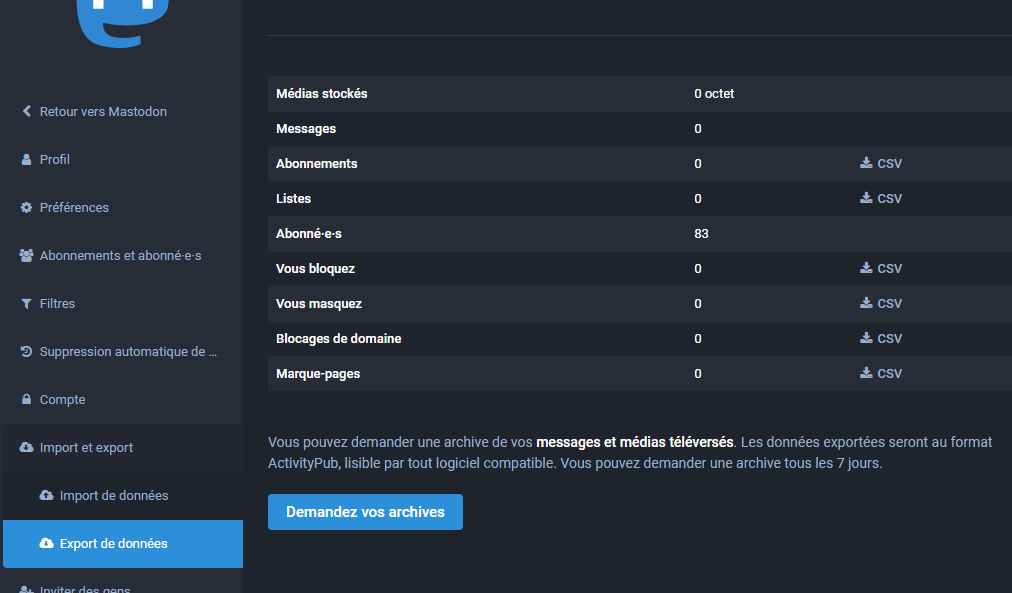
Seules mes contacts qui se sont abonné•es a mon ancien compte sont transféré•es, pas les contacts bloqué, masqué et encore moins les contacts auxquels je me suis abonnée !
Il faut donc aller dans “Paramètres > Import et export > Import de données” et aller chercher les sauvegardes qu’on a fait en tout début de tuto a l’exception de notre liste d’abonné•es…
Vous pouvez vérifier au fur et a mesure de vos importations si cela a fonctionné, en retournant dans le menu précédent.
Par contre, je ne suis pas sure de savoir quelle est la liste des gens que l’on suit et quelle la liste des gens QUI nous suivent … Dans le doute, utilisez l’option “fusionner” visible dans la capture d’écran précédente, afin d’éviter des doublons !

Après avoir exporté vos données, vous pouvez comparer le nombre avec votre ancien compte avec votre nouveau compte :
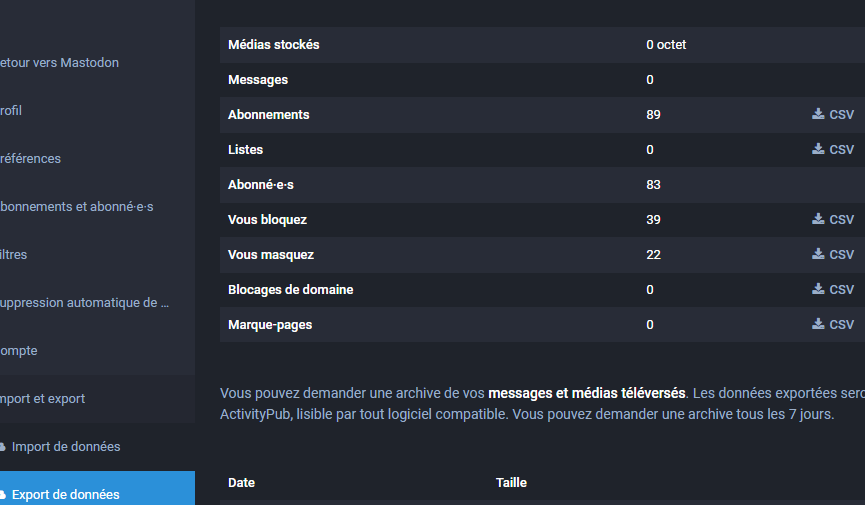
Vous voyez ici que le nombre d’abonnement n’est pas encore le même qu’au départ, mais en y retournant plusieurs minutes plus tard, ils finissent par apparaître, donc NORMALEMENT, vous n’avez pas a vous en faire !
Il est peut être aussi possible que la personne en question veut d’abords donner son accord avant d’accepter le follow/suivis. Il faut donc attendre qu’elle soit en mesure de répondre et fasse le choix de confirmer le follow.
Oubliez pas de faire supprimer votre ancien compte si vous ne souhaitez plus vous en servir ! (c’est dans les paramètres du compte de votre ANCIEN COMPTE)
Voila, c’est terminé.
On espère qu’un jour on pourra tout importer, le profil, les avatars, les images d’entête etc … et ce de manière bien plus simple …

Comments
No comments yet. Be the first to react!